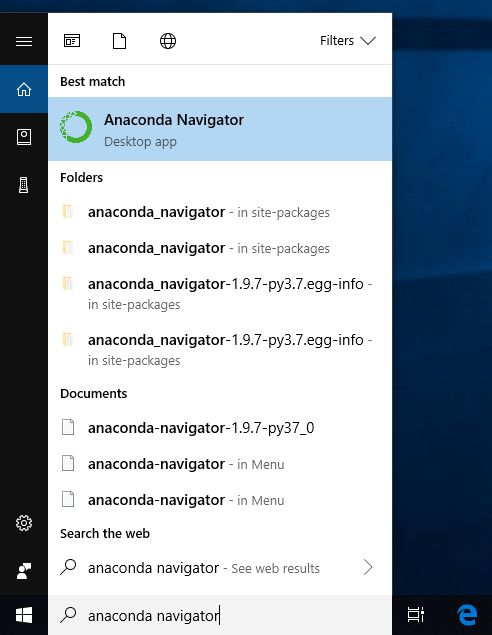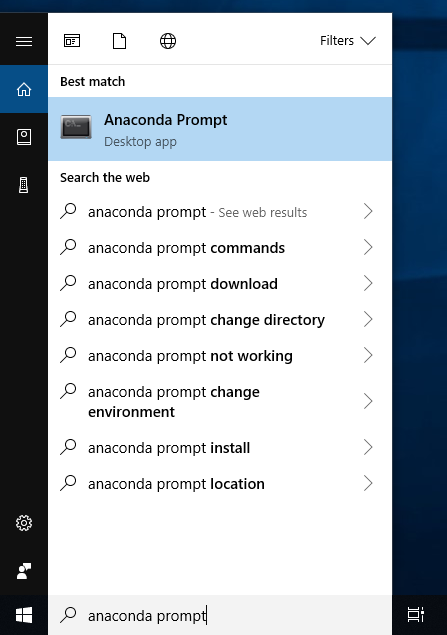验证您的安装¶
笔记
在商业环境中使用 Anaconda?您可能需要购买许可证才能遵守我们的服务条款。这可以通过Anaconda Commercial Edition、Anaconda Team Edition或Anaconda Enterprise 来完成。如果您已经购买了商业版,请在此处完成安装后继续验证商业版部分。
还没有购买商业版?访问https://anaconda.cloud/register以开始使用。
您可以确认 Anaconda 已安装并与 Anaconda Navigator 或 conda 一起使用。
Conda¶
如果您更喜欢使用命令行界面 (CLI),则可以使用 conda 在 Windows 上使用 Anaconda Prompt 或在 Linux 和 macOS 上使用终端来验证安装。
要打开 Anaconda 提示:
Windows:单击开始、搜索或从菜单中选择 Anaconda Prompt。
macOS:Cmd+Space 打开 Spotlight Search 并输入“Navigator”打开程序。
Linux–CentOS:打开应用程序 - 系统工具 - 终端。
Linux–Ubuntu:通过单击左上角的 Ubuntu 图标打开 Dash,然后键入“终端”。
打开Anaconda Prompt或终端后,选择以下任一方式进行验证:
- 输入。如果 Anaconda 已安装并正常工作,这将显示已安装软件包及其版本的列表。
conda list - 输入命令
python。此命令运行 Python shell。如果 Anaconda 已安装并正常运行,它在启动时显示的版本信息将包含“Anaconda”。要退出 Python shell,请输入命令quit()。 - 使用命令打开 Anaconda Navigator
anaconda-navigator。如果 Anaconda 安装正确,Anaconda Navigator 将打开。